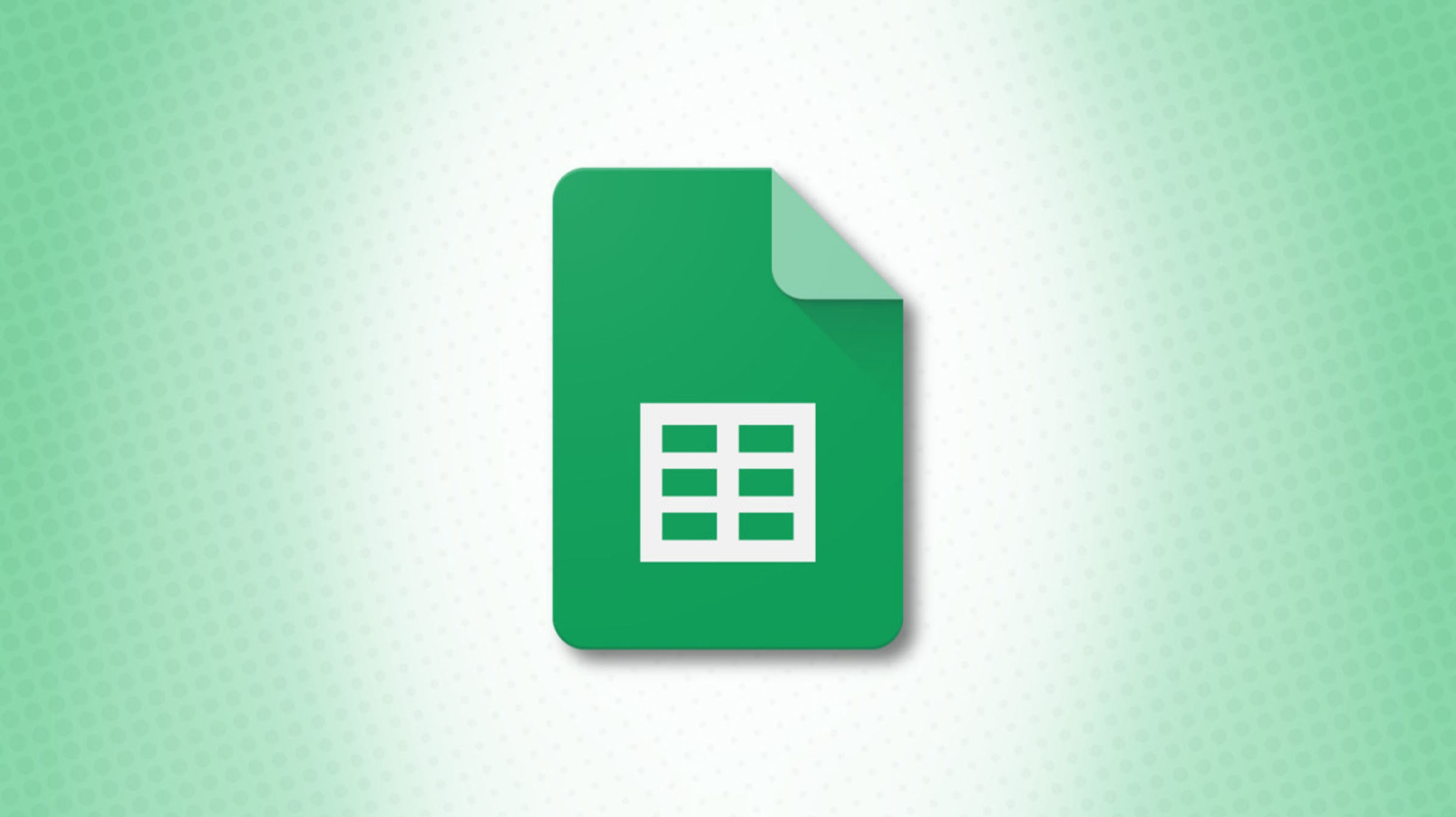907
Para muitos fins, é útil ordenar os dados nas folhas de cálculo do Google por ordem alfabética. Como isto funciona é explicado nesta dica prática.
Selecionar as folhas de cálculo do Google por ordem alfabética – um guia
No Google Spreadsheets, por exemplo, pode desenhar tabelas de acordo com os seus desejos utilizando vários modelos. Se necessário, é possível ordenar os dados na tabela por alfabeto. Mostramos-lhe passo a passo como fazer isto:
- Abrir a folha de cálculo desejada do Google.
- Clique na letra da coluna desejada, por exemplo na coluna A.
- Seleccionar “Data” no menu e depois “Sort range”. Toque em “Ordenar intervalo por coluna A (A a Z)”. Alternativamente, a coluna também pode ser classificada de Z a A.
- Importante saber: Se a sua coluna tem um nome que não deve ser classificado, tem de o corrigir primeiro. Para o fazer, clicar em “Ver” e depois em “Fixar”. Seleccione aqui a área apropriada.